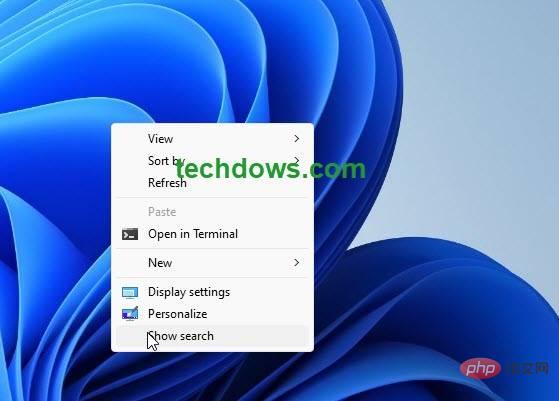Rumah >masalah biasa >Bagaimana untuk mendayakan dan melumpuhkan bar carian desktop dalam Windows 11
Bagaimana untuk mendayakan dan melumpuhkan bar carian desktop dalam Windows 11
- 王林ke hadapan
- 2023-05-05 20:07:053297semak imbas
Windows 11Saluran Pembangun tidak mempunyai kekurangan ciri baharu. Baru-baru ini, sistem pengendalian baharu mendapat sokongan untuk Tindakan Dicadangkan, Sorotan Carian dan Tab Penjelajah Fail, dan kini syarikat sedang menguji "widget desktop." Meminta DesktopKotak Carian untuk mencari di web, syarikat itu merancang untuk menguji lebih banyak "kandungan interaktif ringan" pada desktop Windows 11 pada masa hadapan. Ciri ini ialah percubaan dan mungkin atau mungkin tidak menjadikannya sebagai binaan awam. Kotak carian desktop kini tersedia untuk sebilangan terhad Orang Dalam, berikut ialah cara anda boleh mendayakan dan melumpuhkannya selanjutnya.
Kotak Carian Desktop dalam Windows 11
Adakah bar carian masih diperlukan dalam Windows 11, dengan Menu Mula dan Bar Tugas Carian dan Bar Tepi menyediakan ciri yang memenuhi keperluan pengguna? Microsoft berpendapat begitu.
Syarikat itu kini meneroka widget kotak carian desktop yang membolehkan anda mencari di web. Hasil carian yang dikuasakan oleh Bing akan muncul dalam pelayar Edge tanpa mengira pelayar lalai yang ditetapkan oleh pengguna.
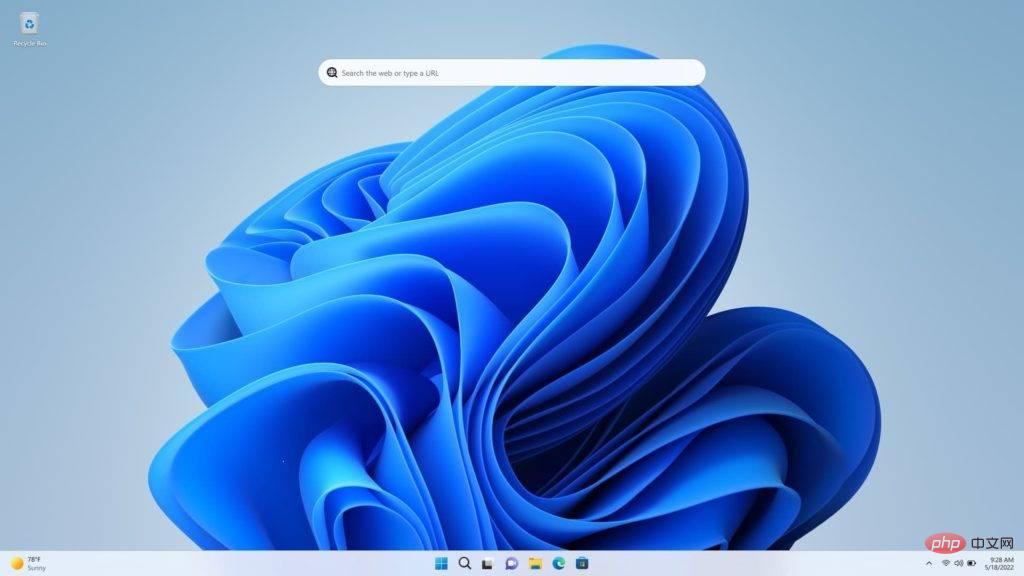
Cara mendayakan bar carian desktop dalam Windows 11
- Muat turun Vivetool daripada Github
- Buka fail zip dan ekstrak fail Zip ke folder
- Salin laluan atau gunakan alamat salinan sebagai teks dalam explorer
- Buka command prompt sebagai pentadbir
- Tampal laluan di atas dan jalankan arahan berikut dan tekan enter
- vivetool addconfig 37969115 2
- Tutup tetingkap command prompt
- Mulakan semula Windows
- Klik kanan Desktop dan pilih "Tunjukkan lebih banyak pilihan"
- Semak "Tunjukkan carian"

- Selesai. Anda mungkin mahu menyembunyikan ikon pada desktop untuk memudahkan anda menggunakan kotak carian buat kali pertama
Selepas mendayakan kotak carian, jika anda membuka Pengurus Tugas, anda akan melihat bahawa di bawah tab Proses terdapat "DesktopSearchBoxCentennial" "Satu proses baharu bernama "DesktopSearchBoxWin32Exe.exe" sedang berjalan di bawah ". Ia dilaporkan menggunakan lebih banyak sumber daripada pengguna. 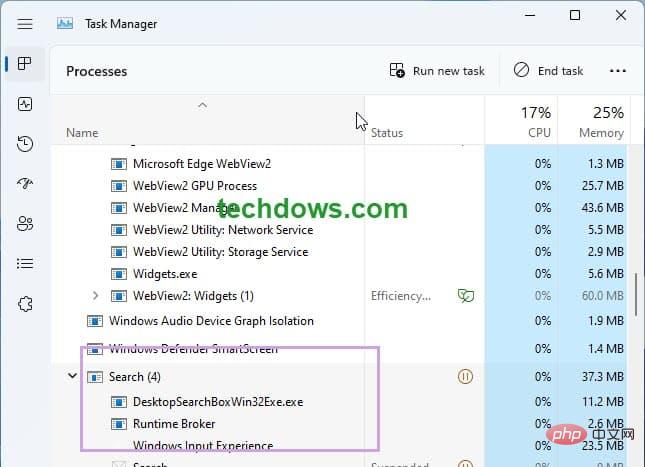
Seperti yang kami katakan di atas, bar carian desktop menggunakan bing sebagai enjin carian dan hasil carian untuk pertanyaan anda akan dibuka dalam tab berasingan dalam penyemak imbas Edge.
Lumpuhkan kotak carian desktop dalam Windows 11
- Muat turun Vivetool dan gunakan langkah di atas, tetapi jalankan arahan berikut
- vivetool delete configuration 37969115 2
- Mulakan semula Windows
atau
Jika anda boleh menggunakan ciri ini tanpa menggunakan vivetool, sila ikut langkah di bawah.
- Klik kanan pada ruang kosong pada desktop
- Pilih "Tunjukkan lagi pilihan"
- Nyahtanda "Tunjukkan carian ”
Selain menu Mula Windows 11, ikon carian bar tugas dan bar tepi, Microsoft PowerToys turut disertakan dengan PowerToys Run yang berguna. Sejujurnya, pengguna mungkin tidak memerlukan kotak carian desktop, tetapi syarikat sedang bereksperimen dengannya sekarang.
Atas ialah kandungan terperinci Bagaimana untuk mendayakan dan melumpuhkan bar carian desktop dalam Windows 11. Untuk maklumat lanjut, sila ikut artikel berkaitan lain di laman web China PHP!
Artikel berkaitan
Lihat lagi- Apakah standard pemformatan teks web?
- Di mana untuk memohon penutupan kedai Kuaishou?
- Nilai tukar beli iPhone mendominasi pada tahun 2021; hanya satu telefon Android yang melepasi lima teratas
- Bagaimana untuk mengubah suai kaedah penyejukan sistem dalam win10
- Bagaimana untuk menyediakan keselamatan komputer dalam win7